MUNKAANYAG. Nagy László. A számítógép hardverelemei - A számítógép alaplapjára integrált perifériás eszközök. A követelménymodul megnevezése:
|
|
|
- Boglárka Németh
- 9 évvel ezelőtt
- Látták:
Átírás
1 Nagy László A számítógép hardverelemei - A számítógép alaplapjára integrált perifériás eszközök A követelménymodul megnevezése: Számítógép javítása, karbantartása A követelménymodul száma: A tartalomelem azonosító száma és célcsoportja: SzT
2 A SZÁMÍTÓGÉP ALAPLAPJÁRA INTEGRÁLT PERIFÉRIÁS Mai rohamosan fejlődő világunkban a számítástechnika fejlődése szinte hihetetlen méreteket ölt, egyre újabb és újabb fejlesztésű hardvereszközök jelennek meg és kerülnek piacra, új technológiák kerülnek bevezetésre, éppen ezért szükséges, hogy mindig bővítsük ismereteinket, megismerkedjünk az újdonságokkal az alaplapok esetében is. ESETFELVETÉS MUNKAHELYZET Tegyük fel, hogy ön, mint számítógép szerelő szakember telefonhívást kap valamelyik vállalat alkalmazottjától, amely során segítséget kérnek öntől a korszerűsítés céljából megvásárolt ötven darab irodai igényeket kielégítő számítógép összeszerelésével, feltelepítésével és beállításával kapcsolatban. Energiatakarékosság és költségcsökkentés szempontjából olyan alaplapok kerültek megvásárlásra, melyeken a legtöbb eszköz már integrálva, felszerelve található. Megkérik önt, hogy a tökéletes működés fontossága miatt alaposan tesztelje le az eszközöket és rendszerezze tapasztalatait. SZAKMAI INFORMÁCIÓTARTALOM AZ ALAPLAP ÁLTALÁNOS ISMERTETÉSE Az alaplap a komplett számítógép egyik legfontosabb egysége, mivel minden hardverelemet összekapcsol egymással, ezáltal minden adat keresztülhalad rajta. Gyártótól függően többféle típussal (AsRock, Abit, Gigabyte, Hewlett-Packard, Fusitsu Siemens stb.), találkozhatunk, melyek színben, méretben, kialakításban és teljesítményben is jelentősen eltérnek egymástól, viszont általánosságban elmondhatjuk minden alaplapról, hogy: - Szabványosított csatlakozókkal teszik lehetővé a bővítést és csatlakoztatást - Megfelelő feszültséggel látja el a processzort a memóriá(ka)t és az integrált eszközöket - Része a BIOS és a CMOS, mely egy 3 voltos elemmel kerül megtáplálásra - Északi és déli chipje (hídja) végzi az eszközök közötti kommunikációs műveleteket - Egyre több integrált eszközt tartalmaznak 1
3 Az alaplapra integrált eszközökön azt érjük, hogy az alaplapra már az előállítás során ráépítik az adott perifériás eszközhöz szükséges áramköri elemeket (chip, ellenállás, kondenzátor stb.) és a csatlakoztatáshoz szükséges aljzatot. 1. ábra. Integrált eszközöket támogató alaplap A BIOS (Basic Input Output System - Alapvető ki és bemeneti rendszer) az alaplap lelke, a hozzá csatlakoztatott eszközök felismerésében, valamint a hardveres-szoftveres kommunikációban játszik kulcsfontosságú szerepet. BIOS nélkül egy alaplap sem lenne képes működni. Leggyakrabban Ami, Award és Phoenix BIOS-szal találkozhatunk. A CMOS (Complementary Metal-Oxide Semiconductor - Komplemens fém-oxid félvezető) olyan memóriatípus, melyben a BIOS beállítások tárolhatóak el. Ennek működéséhez szükséges egy 3 voltos Lítium elem, nélküle ugyanis elvesztené a tartalmát. Az integrált eszközök ismertetése előtt elengedhetetlenül szükséges, hogy megismerkedjünk azokkal a módszerekkel, melyek nagyban megkönnyítik munkánkat, ha az eszközök típusát kell megtudnunk, beazonosítás, illetve drivertelepítés miatt. 2
4 A legegyszerűbb megoldás, ha a mellékelt telepítőlemezt használjuk, melyen megtalálhatóak a szükséges illesztőprogramok, így az eszköz típusát már meg is tudtuk, ez azonban nem mindig áll rendelkezésünkre. Ebben az esetben használhatjuk a kézikönyvet, legtöbbször megtalálhatóak benne a szükséges adatok a perifériákról. Rosszabb esetben (pl. régebbi alaplap esetén, melynek elveszett vagy megsérült a lemeze és a könyve sincs meg) nekünk kell a BIOS-ban, az alaplapon, majd az interneten keresgélni. Sajnos a BIOS nagyon kevés alkalommal tartalmaz típusmegnevezést, csak a beállítások elemet tartalmazza, egy próbát viszont mindenképpen megér. Utolsó lépésként marad az alaplap. Itt két eltérő módszer említhető meg: - Alaposan átvizsgáljuk az alaplapot márka és típus, vagy sorozatszám után keresve. Ha ez megvan, nincs más dolgunk, mint az interneten rákeresni. A gyártó oldalán (pl: szinte mindig megkapjuk az integrált eszközök leírását, egyes alkalommal az illesztőprogramokat is. - Másik eset, ha semmilyen számot vagy adatot nem találunk az alaplapon, jöhet a nagyító. Jó, ha tudjuk, hogy az alaplapra integrált eszközök chipjeit a bővítőkártya foglalatok mellett és a hátulsó csatlakozók mögött, az alaplap bal oldalán keresve találjuk meg. A nagyítót használva pásztázzuk végig a chipek fekete felületét, betűk és számok után kutatva. Szinte biztos, hogy találunk adatokat, melyeket felhasználva könnyen megtudhatjuk, milyen típusú eszközök kerültek integrálásra. Kis gyakorlás után igen sok tapasztalat szerezhető a keresés terén. Az alábbi ábrák ilyen keresési módszereket mutatnak be: 3
5 2. ábra. Integrált audio eszköz chipje 4
6 3. ábra. Integrált hálózati eszköz chipje Ha már tudjuk az eszközök típusát, neki is láthatunk a driverkeresésnek, akár különféle fórumokon, gyártók oldalán, vagy letöltőhelyeken (pl: vagy Kiadás alapján többféle illesztőprogram állhat a rendelkezésünkre, lehetőleg a legfrissebb változatot telepítsük. Néhány esetben előfordul, hogy a legújabb driver nem működik megfelelően. Ilyenkor az eltávolított driver helyére a korábbi kiadásokból kell megtalálnunk a megfelelőt. Némi idő és türelem befektetésével kellő tapasztalat szerezhető az efféle problémák megoldásához is. 5
7 AZ ALAPLAP CSATLAKOZÓ FELÜLETEI 1. Integrált videokártya (VGA) 4. ábra. Integrált eszközök csatlakozói VGA (Video Graphic Array - Grafikus videokörnyezet) A napjainkban gyártott alaplapokon egyre gyakrabban találkozhatunk integrált videokártyákkal, melyek típusa az alaplap gyártójától függően többféle lehet. Leggyakoribb esetben ATI és NVidia lapkákkal vannak ellátva, de nagyszámban előfordulnak Intel és S3 chippel készült alaplapok is. Csatlakoztatásuk a hagyományos analóg D-Sub, vagy az újabb digitális DVI csatlakozóval is megvalósulhat. 6
8 5. ábra. Digitális DVI és analóg D-Sub csatlakozó DVI (Digital Visual Interface - Digitális megjelenítő interfész) Az alaplapra integrált videokártya típusáról a már ismertetett módszerek segítségével kaphatunk információkat. A BIOS konfigurálása során feltétlenül ellenőriznünk kell, hogy: - engedélyezve van-e egyáltalán az integrált VGA (Enabled) - mi az elsődleges megjelenítő eszköz (Integrated - PCI/AGP slot) - van-e megosztott videomemória és mekkora méretű (Shared memory) 6. ábra. Elsődleges megjelenítés kiválasztása a BIOS-ban 7
9 Az integrált videokártyák egyik jellemző tulajdonsága, hogy memóriáját a rendszermemória megosztásából kapja. BIOS beállításnál shared memory - osztott memória néven szokott szerepelni. Az előző rövidítések értelmezése: PCI (Peripherial Component Interconnect - Perifériás egységillesztő aljzat) AGP (Accelerated Graphic Port - Gyorsított grafikus port) Típustól és követelményektől függően eltérő memóriakapacitás rendelhető a VGA-hoz. 8 megabájttól akár 256 megabájtig is történhet hozzárendelés, ez viszont függ a rendszermemória mennyiségétől is. Ritkán fordul már csak elő, de pl. 256 megabájt rendszermemória esetén nem lehetséges 256 megabájt megosztott videomemória, az operációs rendszernek ugyanis már nem jutna belőle, így el sem indulna. Videokártyánk beállításait általában az Integrated Peripherals vagy a Chipset Features fül alatt találjuk meg a BIOS típusától függően. 7. ábra. Integrált eszközök menüje a BIOS-ban Miután sikeresen beazonosítottuk videokártyánk típusát és elvégeztük a szükséges beállításokat, neki is kezdhetünk a hozzá tartozó illesztőprogram feltelepítéséhez. 8
10 2. Integrált hangkártya Az integrált audiovezérlők kevésbé bonyolultak, mint a videokártyák, a BIOS-ban elég megnéznünk, hogy az eszköz engedélyezve van-e, több beállítást nem valószínű, hogy találunk. A VGA-hoz hasonlóan itt is többféle gyártót megemlíthetünk az Asus-tól a C- Media-n át egészen a Realtek-ig. Kezdetben az egyszerűbb háromaljzatos (mikrofon+kimenet+vonali bemenet) hangkártyák voltak divatban, a házimozi terjedésével és növekvő népszerűségével viszont megjelentek az 5.1, 6.1, valamint 7.1-es csatornarendszereket támogató integrált kártyák is. A Microsoft által szabványosított színkódos aljzatkiosztást az alábbi táblázat mutatja be: Szín Világoskék Világoszöld Rózsaszín Szürke Narancssárga Fekete Analóg vonali bemenet Analóg vonali kimenet Analóg mikrofon bemenet Analóg kimenet az oldalsó hangfalakhoz Megnevezés Analóg kimenet a mélynyomó és a centersugárzó felé Analóg kimenet a háttérhangfalakhoz 8. ábra. 5.1 audio aljzat kiosztása A fent említett aljzatok a 3,5 mm-es Jack csatlakozó befogadására alkalmasak. Analóg átvitel mellett megjelent a digitális jelátvitel számára kifejlesztett S/PDIF csatlakozó is. Előnye az analóg átvitellel szemben, hogy digitális formája miatt sokkal jobb a minősége a kevesebb torzulás miatt, átviteléhez pedig elég egyetlen egy csatorna is, melyet leggyakrabban coaxiális, vagy optikai szállal valósítanak meg. S/PDIF (Sony/Philips Digital Interconnect Format - A Sonyi és Philips cég közös digitális interfésze) 9
11 Alaplap és számítógépház függvényében lehetőségünk van előlapi audio csatlakoztatására is. Ehhez nincs más dolgunk, mint a házhoz mellékelt kivezetés kábeleit az alaplap megfelelő aljzatába csatlakoztatni. A leggyakoribb jelölések az FAUDIO, az F. Panel A., vagy FPA (Front Panel Audio). Az aljzat és a kábelek színe eltérő lehet, kialakításuk viszont szabványos. A hiányzó tüske, más néven kulcs segít a csatlakoztatásban. Megkülönböztetünk analóg és HD audio kivezetéseket. Ha nincs lehetőségünk előlapi kivezetés csatlakoztatására, akkor a kulcs mellett található két-két tüskét az ábra szerint egy-egy jumperrel le kell zárnunk, abban az esetben, ha a hátsó kivezetésen nem jelenik meg jel. 9. ábra. Előlapi audio lezárása Ha sikeresen csatlakoztattuk a kivezetéseket, nekiláthatunk az illesztőprogram megkeresésének/feltelepítésének a már megismert módszer szerint. 10
12 3. Integrált hálózati kártya A hálózati kártya az elsők között volt, amelyek először kerültek alaplapi integrálásra. Elhelyezése érdekes módon két USB csatlakozó fölé került. Egyes típusoknál a csatlakozó mellé két LED is beépítésre került, a zöldszínű a megfelelő csatlakoztatást, a narancsszínű pedig az adatforgalmat jelöli. Gyártók közül az Intel, a 3Com, Edimax és a Realtek is a legismertebbek közé tartoznak. Az integrált eszközök közül egy a legegyszerűbb, mivel BIOS-on belüli beállítása igen egyszerű. Engedélyezni, vagy letiltani tudjuk, valamint megadhatjuk, hogy gépünk indítása lehetséges legyen-e hálózatról (Wake on LAN). A megfelelően behelyezett RJ-45-ös csatlakozó után az illesztőprogram feltelepítése van soron. Korábban a bővítőkártyákon használatos volt a BNC csatlakozású coaxiális kábel használata, ezt azonban felváltotta a nyolceres csavart érpár (UTP), melynek végeit egy-egy RJ-45-ös csatlakozóval zárták le. Általános felhasználásban ma is ez a csatlakozási típus és kábel van használatban, de ezt is kezdi leváltani az optikai szálas nagyobb sávszélességű hálózat, ez azonban alaplapon integrált formában még nem jelent meg. Asztali számítógépekben még nem, de laptopok és notebook-ok alaplapján jópár éve megjelent a vezeték nélküli, úgynevezett wireless (WI-FI) átviteli rendszerű integrált hálózati kártya is. A mai hálózati kártyák a 10/100 Mbit/s valamint a 10/100/1000 Mbit/s (Gigabit) átviteli sebességgel üzemelnek és az Ethernet szabványt használják. Az előző rövidítések értelmezése: LAN (Local Area Network - Helyi hálózat) BNC (Bayonet Neill Concelman - Bajonettzáras coax csatlakozó) UTP (Unshielded Twisted Pair cable - Árnyékolatlan csavart érpár) 4. Integrált USB vezérlő USB (Universal Serial Bus - Univerzális soros adatsín) Az USB vezérlő alaplapi integrálása nagyszerű ötlet volt, hiszen manapság nagyon kevés multimédiás eszköz létezik, mely ne lenne ellátva USB csatlakozásra is alkalmas aljzattal. Ezen előnyös tulajdonsága miatt az USB is megjelenését követően igen hamar az alaplapi eszközök részévé vált. Felépítése és működése szintén egyszerű, beállítása nem tartalmaz bonyolult elemeket. BIOS-béli konfigurálása során engedélyezhetjük, vagy letilthatjuk, illetve az USB Legacy support engedélyezésével biztosíthatjuk, hogy az USB-s egér és a billentyűzet fennakadások nélkül működjön Windows alatt. Ez úgy valósul meg, hogy az operációs rendszer az USB-s eszköz vezérlőjét használja (Host Controller). 11
13 USB Legacy Support - Hagyományos Usb támogatás Megjelenése óta az USB is igen sokat fejlődött, mind átviteli sebesség, mind megbízhatóság szempontjából. Az alábbi táblázat az USB típusait mutatja be. Verzió Átviteli sebesség Ismertető 1,5 MBit/s KB/s USB MBit/s - 1,5 MB/s USB 1.1 USB 2.0 USB MBit/s - 1,5 MB/s 480 MBit/s - 60MB/s 4 GBit/s MB/s 1996-ban megjelent kezdetleges változat, még nem terjedt el 1998-ban megjelent, elterjedt verzió, az 1.0- ás hibáit kijavított változat. Maximális kábelhosszúság 3 méter ben került kiadásra, jóval nagyobb sebességű, széles körben elterjedt változat. Maximális kábelhossz 5 méter re tervezett, szupergyors átvitelű változat Egyes alaplapok Bios beállítása lehetővé teszi két verzió, az 1.1 (Full speed) és a 2.0 (Hi speed) közötti választás lehetőségét. Az USB-re is jellemző a visszafelé kompatibilitás, vagyis a 2.0-ás eszköz is gond nélkül használható 1.1-es verzión adott átviteli sebesség mellett. Jó tulajdonsága hogy osztható, vagyis egyszerre több eszköz is csatlakoztatható az úgynevezett root hub-nak (gyökérhub) köszönhetően. Általánosan a mai alaplapok nyolc port támogatását teszik lehetővé, de a legújabb, speciális igényűek akár 14 portot is lehetővé tesznek. Négy vagy hat alaplapi csatlakozófelülettel található, a további négy vagy kettő pedig előlapi kivezetéssel csatlakoztatható. 10. ábra. USB bővítőkártya 12
14 Az USB 2.0 elterjedésével megjelentek a szabványosított csatlakozók és kábelek is. Egyszerű csatlakoztathatósága és plug and play (illeszd és használd) technológiája miatt rendkívül népszerűvé vált ez a szabvány. 11. ábra. Normál és mini csatlakozású USB kábel Előlapi kivezetés csatlakoztatásához az alábbi színek állnak rendelkezésre. Szín Név Jelölés a csatlakozón Megnevezés Vörös +5 Volt DC +5 VCC Működéshez szükséges feszültség Fehér Data - D- Negatív adatszál Zöld Data + D+ Pozitív adatszál Fekete Ground GND Negatív szál (test) Az alaplap USB aljzatai USB34, USB56, FUSB illetve hasonló jelzéssel vannak ellátva. Az audio aljzathoz hasonlóan itt is egy kulcs segít a helyes csatlakoztatásban. A kulcs mellett álló tüske mindig a test, vagyis a fekete kábel. Mellette a zöld, majd a fehér, végül a vörös kábel tüskéje található. A kulcs mindig üres marad! A helyes csatlakoztatásban az alábbi ábrák segítenek: 13
15 12. ábra. USB aljzat az alaplapon Fontos szempont, hogy betartsuk a kábelek sorrendjét, máskülönben károsodhat az alaplap, valamint a csatlakoztatott eszköz is! 14
16 13. ábra. USB kábel csatlakozója 15
17 Az USB-s eszközöknek kétféle csoportja van: 14. ábra. USB helyes csatlakoztatása - Külön külső feszültséget igénylő eszköz - 5 voltos feszültséggel működő eszköz. Az 5 voltos feszültség 5%-os tűréshatárt enged meg, 4,75 és 5,25 volt között, áramleadása pedig 100mA-től 500mA-ig terjedhet. Ennél nagyobb tápfeszültséget igénylő eszközök esetén már külső tápfeszültség is szükséges, melynek értékét a csatlakoztatni kívánt eszköz műszaki leírása adja meg. Leggyakrabban 9 vagy 12 voltos feszültség és mA-es áramerősség szükséges. 16
18 Az USB-t támogató eszközök: 1. Adattárolók - Flash meghajtók (Pendrive) - Külső merevlemezek - Optikai meghajtók - Floppy meghajtók - Kártyaolvasók 15. ábra. Külső tápellátású USB-s adattároló - Kéziszámítógépek - GPS eszközök 2. Hálózati eszközök - Modemek - Wireless adapterek - Bluetooth adaperek - Ethernet adapterek 3. Audio eszközök 17
19 - Hangfalak - Hangkártyák - Mikrofonok - MP3 lejátszók 4. Video eszközök - Webkamerák - Kézikamerák - Fényképezőgépek - MP4 lejátszók 5. Nyomtatók és szkennerek 6. Perifériás beviteli eszközök - Billentyűzet - Egér - Botkormány - Joystick - Pedálok és Konzolok 7. Hubok Egyes eszközök, pl. GPS-ek és kéziszámítógépek esetén akkumulátoraik töltése USB csatlakoztatással is történhet. A Windows XP operációs rendszer megjelenése óta az USB vezérlők támogatottak, számukra csak nagyon ritkán szükséges illesztőprogram telepítése. Egyes alaplapok és korábbi rendszerek (Windows 98, Windows 2000 stb.) esetén már szükséges hogy elvégezzük a megismert telepítési folyamatot. 5. Egyéb csatlakozófelületek és eszközök A fent említett eszközök szinte az összes új alaplapon megtalálhatóak, vannak azonban olyan egyéb eszközök és csatlakozók, melyek vagy idejét múltak, külön igényeket elégítenek ki, vagy most kerülnek bevezetésre, éppen ezért ritkábban fordulnak elő. 18
20 16. ábra. Egyéb csatolófelületek - PS/2: A ma használatos egér és billentyűzetaljzat. Szabványosított színkódja szerint a lila a billentyűzet, a zöld az egér csatolópontja. Az USB-s eszközök megjelenésével kezd kiszorulni. - RS-232 (soros port): Ritkán használatos port, régen az egeret, modemet és konzolokat csatlakoztattak hozzá. Lassú átviteli sebessége miatt az USB felváltotta. - LPT (nyomtató vagy párhuzamos port): Céges alkalmazásban lévő régebbi mátrix és tintasugaras nyomtatók miatt ma is használatban van. - HDMI: Kiváló minőségű tömörítetlen audio és videojel továbbítására tervezték. Az egyre terjedő HD televízióadások és blue ray lemezek miatt napról napra népszerűbb. 17. ábra. Nagyfelbontású HDMI, analóg D-Sub és digitális DVI aljzatok 19
21 18. ábra. HDMI kábel - Firewire: Szokás IEEE 1394-nek is nevezni a hivatalos szabványa miatt. Nagy sávszélű, az USB-hez hasonlóan soros átvitelű rendszer, leggyakrabban digitális kamera csatlakoztatására használható. 19. ábra. Firewire port 20. ábra. Firewire csatlakozók 20
22 - esata: A belső Sata csatlakozó külső kompakt kivezetése, melyre külső adattároló eszközök illeszthetőek. Előnye, hogy az eszközök az operációs rendszer újraindítása nélkül is fel és lecsatlakoztathatóak (hot plug). Az USB miatt nem terjedt el jelentős mértékben. Az előző rövidítések értelmezése: PS/2 (Personal System 2 - Személyi rendszer, melyből 2 port van) RS-232 (Recommended Standard Ajánlott 232-es szabvány) LPT (Line Print Terminal - Vonali nyomtatóport) Firewire (Tűzvezeték) HDMI (High Definition Multimedia Interface - Magas minőségű multimédia interfész) esata ( external Serial Advanced Technology Attachment - Külső, soros átvitelű csatlakozó) ÖSSZEFOGLALÁS Mint az már fent említettük, az alaplapok igen sokszínűek lehetnek, a rajtuk található eszközök és aljzatok viszont szabványosak, így a megfelelő eszközök és kivezetések bármikor könnyen illeszthetőek. Mielőtt alaplapot vásárolunk és nekilátunk a szerelésének, meg kell állapítanunk a felhasználási körülményeket és a felhasználás módját, ugyanis ennek megfelelő típusú és teljesítményű alaplap beszerezésére kell törekednünk, hogy a kívánt igényeket kielégítsük. Különbséget kell tennünk: - Otthoni általános felhasználás - Irodai alkalmazás - Nagyobb teljesítményt igénylő céges vagy nagyvállalati alkalmazás között. Perifériás eszközök illetve kivezetések csatlakoztatása és üzembe helyezése során függetlenül mindig ugyanazt az eljárást kell követnünk: - Csatlakoztassuk az eszközt vagy kivezetést a megfelelő aljzathoz - Ügyeljünk a megfelelő színsorrendre - Ellenőrizzük és állítsuk be az eszközt a BIOS-ban - Keressünk és telepítsünk megfelelő illesztőprogramot - Teszteljük az eszközt - Szükség esetén végezzünk további beállításokat 21
23 TANULÁSIRÁNYÍTÓ A megfelelő ismeretek elsajátításához, valamint az optimális beállítások elvégzéséhez, illetve driverek kereséséhez nélkülözhetetlen az angol nyelv ismerete. A hatékony munka elvégzéséhez használjon szótárakat, illetve online fordítóprogramokat! Mielőtt hozzáfogunk a számítógép szereléséhez, meg kell ismernünk a nagyrészt alaplapra vonatkozó legfontosabb szabványt, az ATX-et. ATX (Advanced Technology Extended - Kiterjesztett nagyfokú technológia) AZ ATX SZABVÁNYRENDSZER A növekvő teljesítményigények miatt 1995-ben bevezették az akkori AT szabványt leváltó ATX rendszert. Legszembetűnőbb a változás az alaplapi tápcsatlakozó tekintetében, valamint az alaplap hátoldali csatlakozóit illetően. Kötelező lett a PS/2-es egérport elhelyezése is. 21. ábra. ATX szabványú alaplap tápellátása Az ATX szabvány megjelenésével kezdtek el terjedni az alaplapra integrált eszközök, valamint magasfeszültség csak a tápegység házában található, az alaplapon nem! 22
24 Ma már nem valószínű, hogy gyakran találkozunk vele, de meg kell említenünk, hogy a korábbi AT támogatású alaplapok beszerelhetőek mai ATX-es házakba, az ATX szabványú alaplapok AT-s házakba viszont nem! A fenti ismeretek elsajátításával figyelmesen neki is kezdhetünk az összeszerelésnek és konfigurálásnak. SZERELÉS ELŐTTI ELSŐ LÉPÉSEK 1. Győződjünk meg róla, hogy minden szükséges eszköz a rendelkezésünkre áll-e! - Szerszámok (csavarhúzó, kisebb fogó) - Összeszerelni kívánt egységek (alaplap, gépház, kábelek stb.) - Csavarok, tartóelemek - Kézikönyvek, telepítőlemezek vagy Internethez történő csatlakozás lehetősége 2. Csomagoljuk ki az alaplapot és ellenőrizzük le, található-e rajta valamilyen fizikai sérülés! Nagyon ritkán, de előfordulhat a szállítás közbeni sérülés, vagy csatlakozó meghajlás lehetősége. Az enyhén elhajlott csatlakozótűket kisebb fogóval óvatosan hajlítsuk vissza, amíg a csatlakozó megfelelően ráilleszthető nem lesz. Az eszköz működéséről a későbbi tesztek során győződhetünk meg. Soha ne dolgozzunk sérült pl. letört alkatrészes vagy csatlakozós eszközökkel, mert kárt tehet bennünk és a többi eszközben is! Ügyeljünk a gépházak szélein előforduló sorjára, ezek ugyanis könnyen sérülést okozhatnak! 3. Ellenőrizzük le az alaplaphoz és perifériákhoz illesztendő kábeleket és csatlakozókat. Egyes esetekben szükség lehet átalakítókra pl. Videokártyák esetében D-Sub/DVI átalakító használatára. Sérült kábelekkel ne dolgozzunk, mert előfordulhat a rövidzár lehetősége! 23
25 AZ ÖSSZESZERELÉS MENETE 1. Helyezzük be a processzort az alaplapba, majd illesszük és rögzítsük a hűtőbordát is, gépházon belül ugyanis nehezebb rászerelni a kevesebb hely miatt. 2. Szükség esetén távolítsuk el a korábbi alaplapot a gépházból, és ellenőrizzük le, hogy az alaplapot tartó alátétek és az alaplap csavarhelyei illeszkednek-e egymásra. Nem megfelelő illeszkedés esetén csavarjuk át a megfelelő nyílásba! 3. Rögzítsük az alaplapot és eszközöket a megfelelő csavarokkal! 4. Helyezzük be a memóriamodul(oka)t és csatlakoztassuk a szükséges eszközöket és kivezetéseket a már megismert módszer szerint! Ahol szükséges ügyeljünk a színsorrendre! 5. Helyezzük fel a szükséges jumpereket! 6. Ellenőrizzük le az összes csatlakoztatott pontot! SZÜKSÉGES BEÁLLÍTÁSOK A szerelés befejeztével lépjünk be a BIOS-ba és végezzük el a fontosabb beállításokat. Új alaplapok esetén a rendszeridőt és a dátumot is be kell állítani! 1. Általános beállítások a BIOS-ban. 2. Integrált eszközökre vonatkozó beállítások. 3. A beállítások végeztével mentsük el azokat! PROGRAMOK TELEPÍTÉSE Ha szükség van rá, telepítsünk operációs rendszert, majd telepítsük fel a szükséges illesztőprogramokat az ismert módszert követve. Telepítő lemezt használva telepítővarázslók segíthetik munkánkat, ennek hiányában az Internetet kell használnunk. Ez lassabb és több figyelmet igénylő folyamat. 24
26 TESZELÉSE, DIAGNOSZTIKÁJA Az eszközök működésének, teljesítményének tesztelését és a hibabehatárolást különféle Interneten megtalálható ingyenes diagnosztikai programok segítik. Az alábbi táblázat ezekből a programokból mutat be néhányat. Név A programmal végezhető diagnosztikai művelet SiSoftware Sandra Everest Aida 32 AquaMark 3DMark Rendszerdiagnosztizáló-tesztelőteljesítményösszehasonlító-rendszerinformáció megjelenítő Rendszerinformációt szolgáltató és tesztelő Rendszerdiagnosztizáló és tesztelő Grafikai teszteket végez Grafikai teszteket végez Az imént felsorolt programok mellett még számos másik található az Interneten, melyek az egész rendszer számára, vagy csak egy adott eszköz tesztelésére készültek. HIBAJAVÍTÁS ÉS DOKUMENTÁLÁS Az alaplapi integrált eszközök meghibásodása esetén javításra nincs lehetőségünk, az adott eszközt le kell tiltanunk a BIOS-ban, megszüntetve annak erőforrás használatát, majd bővítőkártyás változat telepítésével pótolnunk. Ügyeljünk arra, hogy az új kártyát az annak megfelelő aljzatba helyezzük! Telepítsük fel az eszköz illesztőprogramját, majd teszteljük le azokat! Megfelelő működés esetén jegyezzük fel javítás során elvégzett műveleteket! Rendszeresen vezessünk szervizelési naplót vagy dokumentációt! Ügyeljünk arra, hogy a dokumentáció mindig tartalmazza: - A gyártó nevét - Az eszközök típus vagy verziószámát - Az eszközökre jellemző teljesítményadatokat és jellemzőket - Az elvégzett műveletek pontos dátumát Meg kell említenünk, hogy egyes esetekben, azonos típusú alaplapok használata során előfordulhat ugyanazon eszközök rendellenes működése vagy hibája. Ezt típushibának nevezzük, mely a gyártás során fellépő komplikációk, vagy tervezési hiba miatt fordul elő. Nagyobb céges alkalmazások során lehet vele találkozni. 25
27 OPTIMALIZÁLÁS A még pontosabb működés érdekében finomíthatjuk a beállításokat mind a BIOS-ban, mind az illesztőprogram mellé telepíthető optimalizálókban. Ilyen pl. az ATI Catalyst Control Center is, melyben a videokártya minőség-teljesítmény arányát adhatjuk meg a felhasználási körülményeknek megfelelően. 26
28 ÖNELLENŐRZŐ FELADATOK 1. feladat Angol-magyar szótárat, vagy Online fordítót használva fordítsa le az alábbi kifejezéseket! a) Standard CMOS Features: b) Advanced BIOS Features: c) Avanced Chipset Features: d) Integrated Peripherials: e) Save And Exit Setup: f) Exit Without Saving: g) Load Optimized Defaults: h) First Boot Device: i) Onchip Audio Controller Enabled: j) Init(initial) Display First: k) Onchip LAN Controller Disabled: l) USB Legacy Support: 2. feladat Karikázza be az USB rövidítésnek megfelelő elnevezést! a) Ultra Speed Booster b) Universal Serial Bus c) Universal Speed Bus d) Unused System Bechmark 3. feladat Megkérik 30 darab azonos típusú alaplap letesztelésére. A tesztek során 25 alaplap integrált videokártyája azonos hibát mutatott. Írja le tapasztalatát a fellépő hiba mennyisége kapcsán! 27
29 4. feladat Egy irodai felhasználó panaszkodik, mert számítógépe nem érzékeli az USB-s eszközeit és megkéri önt a probléma orvoslására. Karikázza be a legkézenfekvőbb megoldást! a) Új alaplap vásárlására buzdítom a felhasználót. b) Lebeszélem az USB-s eszközök használatáról, és a Floppy-t tanácsolom. c) Megnézem a BIOS-ban az USB beállításokat és engedélyezem az USB támogatást és ellenőrzöm az USB-s eszközeit. d) Új USB-s eszközök vételét ajánlom fel. 28
30 MEGOLDÁSOK 1. feladat a) Alapvető CMOS tulajdonságok b) Haladó BIOS tulajdonságok c) Haladó chipkészlet tulajdonságok d) Integrált perifériás eszközök e) Mentés és kilépés a beállításokból f) Kilépés mentés nélkül g) Hiányos beállítások optimális betöltése h) Elsődleges rendszerbetöltő eszköz i) Chipen lévő audio vezérlő engedélyezve j) Elsődleges kijelző k) Chipen lévő LAN vezérlő letiltva l) Hagyományos USB támogatás 2. feladat Helyes válasz: b) 3. feladat Egyforma alaplapok esetén tömegesen előforduló azonos hiba típushibára utal. 4. feladat Helyes válasz: c) 29
31 IRODALOMJEGYZÉK FELHASZNÁLT IRODALOM Nemes József: A számítógép felépítése, Pauz-Westermann Könyvkiadó KFT ( ) ( ) AJÁNLOTT IRODALOM Különféle informatikai magazinok böngészése az aktuális eszközök ismeretéhez, pl. PCWorld Sikos László: PC Hardver Kézikönyv, BBS-INFO
32 A(z) modul 006-os szakmai tankönyvi tartalomeleme felhasználható az alábbi szakképesítésekhez: A szakképesítés OKJ azonosító száma: A szakképesítés megnevezése Számítógép-szerelő, -karbantartó A szakmai tankönyvi tartalomelem feldolgozásához ajánlott óraszám: 30 óra
33 A kiadvány az Új Magyarország Fejlesztési Terv TÁMOP / A képzés minőségének és tartalmának fejlesztése keretében készült. A projekt az Európai Unió támogatásával, az Európai Szociális Alap társfinanszírozásával valósul meg. Kiadja a Nemzeti Szakképzési és Felnőttképzési Intézet 1085 Budapest, Baross u. 52. Telefon: (1) , Fax: (1) Felelős kiadó: Nagy László főigazgató
A számítógép hardverelemei - A számítógép alaplapjára integrált perifériás eszközök
 Nagy László A számítógép hardverelemei - A számítógép alaplapjára integrált perifériás eszközök A követelménymodul megnevezése: Számítógép javítása, karbantartása A követelménymodul száma: 1174-06 A tartalomelem
Nagy László A számítógép hardverelemei - A számítógép alaplapjára integrált perifériás eszközök A követelménymodul megnevezése: Számítógép javítása, karbantartása A követelménymodul száma: 1174-06 A tartalomelem
A számítóőép hardverelemei - A számítóőép alaplapjára inteőrált periőériás eszközök
 Naőy László A számítóőép hardverelemei - A számítóőép alaplapjára inteőrált periőériás eszközök A követelménymodul meőnevezése: Számítóőép javítása, karbantartása A követelménymodul száma: 1174-06 A tartalomelem
Naőy László A számítóőép hardverelemei - A számítóőép alaplapjára inteőrált periőériás eszközök A követelménymodul meőnevezése: Számítóőép javítása, karbantartása A követelménymodul száma: 1174-06 A tartalomelem
11. Az alaplap és részei, az eszközök alaplapra történő csatlakoztatásának módjai
 11. Az alaplap és részei, az eszközök alaplapra történő csatlakoztatásának módjai Az alaplap részei, az egyes részek funkciói Az alaplapon (motherboard) a számítógép működéséhez elengedhetetlen áramkörök
11. Az alaplap és részei, az eszközök alaplapra történő csatlakoztatásának módjai Az alaplap részei, az egyes részek funkciói Az alaplapon (motherboard) a számítógép működéséhez elengedhetetlen áramkörök
14.óra Portok és csatlakozók típusai, belső- és külső kábeltípusok
 14.óra Portok és csatlakozók típusai, belső- és külső kábeltípusok Kommunikációs portok: A számítógép fejlődésével párhuzamosan a külső perifériákkal való kapcsolattartás céljából több különböző, úgynevezett
14.óra Portok és csatlakozók típusai, belső- és külső kábeltípusok Kommunikációs portok: A számítógép fejlődésével párhuzamosan a külső perifériákkal való kapcsolattartás céljából több különböző, úgynevezett
A fő menüpontok között a bal vagy jobb nyíllal mozoghatunk, Enter leütésére pedig megjelenik az adott menühöz tartozó tartalom.
 AMI BIOS SETUP (ASRock 890GX, 890GM Pro3) Menü kezelése A fő menüpontok között a bal vagy jobb nyíllal mozoghatunk, Enter leütésére pedig megjelenik az adott menühöz tartozó tartalom. Menün belüli navigálás:
AMI BIOS SETUP (ASRock 890GX, 890GM Pro3) Menü kezelése A fő menüpontok között a bal vagy jobb nyíllal mozoghatunk, Enter leütésére pedig megjelenik az adott menühöz tartozó tartalom. Menün belüli navigálás:
Bepillantás a gépházba
 Bepillantás a gépházba Neumann-elvű számítógépek főbb egységei A részek feladatai: Központi egység: Feladata a számítógép vezérlése, és a számítások elvégzése. Operatív memória: A számítógép bekapcsolt
Bepillantás a gépházba Neumann-elvű számítógépek főbb egységei A részek feladatai: Központi egység: Feladata a számítógép vezérlése, és a számítások elvégzése. Operatív memória: A számítógép bekapcsolt
Külső eszközök Felhasználói útmutató
 Külső eszközök Felhasználói útmutató Copyright 2008 Hewlett-Packard Development Company, L.P. Az itt szereplő információ előzetes értesítés nélkül változhat. A HP termékeire és szolgáltatásaira vonatkozó
Külső eszközök Felhasználói útmutató Copyright 2008 Hewlett-Packard Development Company, L.P. Az itt szereplő információ előzetes értesítés nélkül változhat. A HP termékeire és szolgáltatásaira vonatkozó
Tartalom 1 BIZTONSÁGI UTASÍTÁSOK 2 2 CSOMAG TARTALMA 3 3 A TERMÉK NÉZETEI 4 4 RENDSZERCSATLAKOZTATÁS 5
 Tartalom 1 BIZTONSÁGI UTASÍTÁSOK 2 2 CSOMAG TARTALMA 3 3 A TERMÉK NÉZETEI 4 4 RENDSZERCSATLAKOZTATÁS 5 4.1 A TÁPKÁBEL CSATLAKOZTATÁSA 5 4.2 A MONITOR CSATLAKOZTATÁSA 5 4.3 NYOMTATÓ, VAGY SZKENNER CSATLAKOZTATÁSA
Tartalom 1 BIZTONSÁGI UTASÍTÁSOK 2 2 CSOMAG TARTALMA 3 3 A TERMÉK NÉZETEI 4 4 RENDSZERCSATLAKOZTATÁS 5 4.1 A TÁPKÁBEL CSATLAKOZTATÁSA 5 4.2 A MONITOR CSATLAKOZTATÁSA 5 4.3 NYOMTATÓ, VAGY SZKENNER CSATLAKOZTATÁSA
Külső eszközök. Felhasználói útmutató
 Külső eszközök Felhasználói útmutató Copyright 2006 Hewlett-Packard Development Company, L.P. A Microsoft és a Windows elnevezés a Microsoft Corporation Amerikai Egyesült Államokban bejegyzett kereskedelmi
Külső eszközök Felhasználói útmutató Copyright 2006 Hewlett-Packard Development Company, L.P. A Microsoft és a Windows elnevezés a Microsoft Corporation Amerikai Egyesült Államokban bejegyzett kereskedelmi
Kommunikáció az EuroProt-IED multifunkcionális készülékekkel
 Kommunikáció az EuroProt-IED multifunkcionális készülékekkel A Protecta intelligens EuroProt készülékei a védelem-technika és a mikroprocesszoros technológia fejlődésével párhuzamosan követik a kommunikációs
Kommunikáció az EuroProt-IED multifunkcionális készülékekkel A Protecta intelligens EuroProt készülékei a védelem-technika és a mikroprocesszoros technológia fejlődésével párhuzamosan követik a kommunikációs
Roger UT-2. Kommunikációs interfész V3.0
 ROGER UT-2 1 Roger UT-2 Kommunikációs interfész V3.0 TELEPÍTŐI KÉZIKÖNYV ROGER UT-2 2 ÁLTALÁNOS LEÍRÁS Az UT-2 elektromos átalakítóként funkcionál az RS232 és az RS485 kommunikációs interfész-ek között.
ROGER UT-2 1 Roger UT-2 Kommunikációs interfész V3.0 TELEPÍTŐI KÉZIKÖNYV ROGER UT-2 2 ÁLTALÁNOS LEÍRÁS Az UT-2 elektromos átalakítóként funkcionál az RS232 és az RS485 kommunikációs interfész-ek között.
1. Fejezet Hardver Installálás
 1. Fejezet Hardver Installálás Az egyes kártyák és az opcionálisan használható kiegészítők különbözősége miatti egyes hardverkiépítések eltérhetnek egymástól. Ez a fejezet segít minden egyes Geovision
1. Fejezet Hardver Installálás Az egyes kártyák és az opcionálisan használható kiegészítők különbözősége miatti egyes hardverkiépítések eltérhetnek egymástól. Ez a fejezet segít minden egyes Geovision
(1) 10/100/1000Base-T auto-sensing Ethernet port (2) 1000Base-X SFP port (3) Konzol port (4) Port LED-ek (5) Power LED (Power)
 HP 5120-24G 1.ábra Első panel (1) 10/100/1000Base-T auto-sensing Ethernet port (2) 1000Base-X SFP port (3) Konzol port (4) Port LED-ek (5) Power LED (Power) 2.ábra Hátsó panel (1) AC-input csatlakozó (2)
HP 5120-24G 1.ábra Első panel (1) 10/100/1000Base-T auto-sensing Ethernet port (2) 1000Base-X SFP port (3) Konzol port (4) Port LED-ek (5) Power LED (Power) 2.ábra Hátsó panel (1) AC-input csatlakozó (2)
SZÁMÍTÓGÉP ÖSSZESZERELÉSE témakör
 INCZÉDY GYÖRGY SZAKKÖZÉPISKOLA, SZAKISKOLA ÉS KOLLÉGIUM SZÁMÍTÓGÉP ÖSSZESZERELÉSE témakör 54 481 04 INFORMATIKAI RENDSZERGAZDA SZAKKÉPESÍTÉSHEZ TANÁRI PREZENTÁCIÓ KÖVETELMÉNYMODUL 10815-12 INFORMÁCIÓTECHNOLÓGIAI
INCZÉDY GYÖRGY SZAKKÖZÉPISKOLA, SZAKISKOLA ÉS KOLLÉGIUM SZÁMÍTÓGÉP ÖSSZESZERELÉSE témakör 54 481 04 INFORMATIKAI RENDSZERGAZDA SZAKKÉPESÍTÉSHEZ TANÁRI PREZENTÁCIÓ KÖVETELMÉNYMODUL 10815-12 INFORMÁCIÓTECHNOLÓGIAI
USB adatgyűjtő eszközök és programozásuk Mérő- és adatgyűjtő rendszerek
 USB adatgyűjtő eszközök és programozásuk Mérő- és s adatgyűjt jtő rendszerek Az USB kialakulása Az USB felépítése Az USB tulajdonságai USB eszközök Áttekintés USB eszközök programozása 2 Az USB kialakulása
USB adatgyűjtő eszközök és programozásuk Mérő- és s adatgyűjt jtő rendszerek Az USB kialakulása Az USB felépítése Az USB tulajdonságai USB eszközök Áttekintés USB eszközök programozása 2 Az USB kialakulása
Küls eszközök. Dokumentum cikkszáma: Ez az útmutató a külön beszerezhető külső eszközök használatát ismerteti
 Küls eszközök Dokumentum cikkszáma: 409917-211 2006. május Ez az útmutató a külön beszerezhető külső eszközök használatát ismerteti. Tartalomjegyzék 1 Az USB-eszközök használata USB-eszköz csatlakoztatása.......................
Küls eszközök Dokumentum cikkszáma: 409917-211 2006. május Ez az útmutató a külön beszerezhető külső eszközök használatát ismerteti. Tartalomjegyzék 1 Az USB-eszközök használata USB-eszköz csatlakoztatása.......................
A számítógép hardverelemei - A számítógép alaplapja, szerelési ismeretek
 Nagy László A számítógép hardverelemei - A számítógép alaplapja, szerelési ismeretek A követelménymodul megnevezése: Számítógép javítása, karbantartása A követelménymodul száma: 1174-06 A tartalomelem
Nagy László A számítógép hardverelemei - A számítógép alaplapja, szerelési ismeretek A követelménymodul megnevezése: Számítógép javítása, karbantartása A követelménymodul száma: 1174-06 A tartalomelem
Küls eszközök. Dokumentum cikkszáma: Ez az útmutató a külön beszerezhető külső eszközök használatát ismerteti
 Küls eszközök Dokumentum cikkszáma: 396847-211 2006. március Ez az útmutató a külön beszerezhető külső eszközök használatát ismerteti. Tartalomjegyzék 1 Az USB-eszközök használata USB-eszköz csatlakoztatása.......................
Küls eszközök Dokumentum cikkszáma: 396847-211 2006. március Ez az útmutató a külön beszerezhető külső eszközök használatát ismerteti. Tartalomjegyzék 1 Az USB-eszközök használata USB-eszköz csatlakoztatása.......................
ThinkCentre Hardverelemek beszerelése és cseréje
 , 9325, 9330 ThinkCentre Hardverelemek beszerelése és cseréje Megjegyzés Ezen információk és a tárgyalt termék használatának megkezdése előtt figyelmesen olvassa el a termékre vonatkozó Biztonsági és
, 9325, 9330 ThinkCentre Hardverelemek beszerelése és cseréje Megjegyzés Ezen információk és a tárgyalt termék használatának megkezdése előtt figyelmesen olvassa el a termékre vonatkozó Biztonsági és
Felhasználói útmutató
 A BioEntry Smart/Pass Kezdő Csomag tartalmazza: BioEntry Smart/Pass készülék Műanyag BioEntry állvány BioEntry interfész panel Stereo aljzat a DB-9-es kábelnek DB-9-es bővítő kábel Csavar szett CD, amely
A BioEntry Smart/Pass Kezdő Csomag tartalmazza: BioEntry Smart/Pass készülék Műanyag BioEntry állvány BioEntry interfész panel Stereo aljzat a DB-9-es kábelnek DB-9-es bővítő kábel Csavar szett CD, amely
Dell Inspiron 580s: Részletes műszaki adatok
 Dell Inspiron 580s: Részletes műszaki adatok Ez a dokumentum alapvető információkat tartalmaz a számítógép beállításáról és frissítéséről, valamint az illesztőprogramok frissítéséről. MEGJEGYZÉS: A kínált
Dell Inspiron 580s: Részletes műszaki adatok Ez a dokumentum alapvető információkat tartalmaz a számítógép beállításáról és frissítéséről, valamint az illesztőprogramok frissítéséről. MEGJEGYZÉS: A kínált
Külső eszközök Felhasználói útmutató
 Külső eszközök Felhasználói útmutató Copyright 2007 Hewlett-Packard Development Company, L.P. A Windows a Microsoft Corporation Amerikai Egyesült Államokban bejegyzett védjegye. Az itt szereplő információ
Külső eszközök Felhasználói útmutató Copyright 2007 Hewlett-Packard Development Company, L.P. A Windows a Microsoft Corporation Amerikai Egyesült Államokban bejegyzett védjegye. Az itt szereplő információ
Számítógép felépítése
 Számítógép felépítése Amiről szó lesz Szg-ek csoportosítása hardveres szemszögből Kitekintés az Apple termékpalettájára IBM kompatibilis konfigurációk építőkockái (modularitás): ház, táp, hűtés, alaplap
Számítógép felépítése Amiről szó lesz Szg-ek csoportosítása hardveres szemszögből Kitekintés az Apple termékpalettájára IBM kompatibilis konfigurációk építőkockái (modularitás): ház, táp, hűtés, alaplap
A számítógép fő részei
 Hardver ismeretek 1 A számítógép fő részei 1. A számítógéppel végzett munka folyamata: bevitel ==> tárolás ==> feldolgozás ==> kivitel 2. A számítógépet 3 fő részre bonthatjuk: központi egységre; perifériákra;
Hardver ismeretek 1 A számítógép fő részei 1. A számítógéppel végzett munka folyamata: bevitel ==> tárolás ==> feldolgozás ==> kivitel 2. A számítógépet 3 fő részre bonthatjuk: központi egységre; perifériákra;
Nézetek. Műszaki adatok
 3647 Copyright 2013-2014 Dell Inc. Minden jog fenntartva. Ezt a terméket az Egyesült Államokban és nemzetközileg érvényes szerzői jogi és szellemi tulajdonra vonatkozó törvények védik. A Dell és a Dell
3647 Copyright 2013-2014 Dell Inc. Minden jog fenntartva. Ezt a terméket az Egyesült Államokban és nemzetközileg érvényes szerzői jogi és szellemi tulajdonra vonatkozó törvények védik. A Dell és a Dell
Magyar változat. A termék bemutatása. A hardver telepítése. PU013 Sweex 1 portos párhuzamos és 2 portos soros PCI kártya
 PU013 Sweex 1 portos párhuzamos és 2 portos soros PCI kártya A termék bemutatása Szélsőséges hőmérséklettől óvja a PU013 kártyát. Ne tegye ki közvetlen napsugárzásnak, és ne helyezze fűtőszerkezetek közelébe.
PU013 Sweex 1 portos párhuzamos és 2 portos soros PCI kártya A termék bemutatása Szélsőséges hőmérséklettől óvja a PU013 kártyát. Ne tegye ki közvetlen napsugárzásnak, és ne helyezze fűtőszerkezetek közelébe.
A számítógép egységei
 A számítógép egységei A számítógépes rendszer két alapvető részből áll: Hardver (a fizikai eszközök összessége) Szoftver (a fizikai eszközöket működtető programok összessége) 1.) Hardver a) Alaplap: Kommunikációt
A számítógép egységei A számítógépes rendszer két alapvető részből áll: Hardver (a fizikai eszközök összessége) Szoftver (a fizikai eszközöket működtető programok összessége) 1.) Hardver a) Alaplap: Kommunikációt
Dell Latitude E5550 / 5550 Kezelési kézikönyv
 Dell Latitude E5550 / 5550 Kezelési kézikönyv Szabályozó modell: P37F Szabályozó típus: P37F001 Megjegyzések, figyelmeztetések és Vigyázat jelzések MEGJEGYZÉS: A MEGJEGYZÉSEK fontos tudnivalókat tartalmaznak,
Dell Latitude E5550 / 5550 Kezelési kézikönyv Szabályozó modell: P37F Szabályozó típus: P37F001 Megjegyzések, figyelmeztetések és Vigyázat jelzések MEGJEGYZÉS: A MEGJEGYZÉSEK fontos tudnivalókat tartalmaznak,
Külső eszközök. Felhasználói útmutató
 Külső eszközök Felhasználói útmutató Copyright 2006 Hewlett-Packard Development Company, L.P. A Microsoft és a Windows elnevezés a Microsoft Corporation bejegyzett kereskedelmi védjegye. Az itt szereplő
Külső eszközök Felhasználói útmutató Copyright 2006 Hewlett-Packard Development Company, L.P. A Microsoft és a Windows elnevezés a Microsoft Corporation bejegyzett kereskedelmi védjegye. Az itt szereplő
Dell Inspiron 560s: Részletes muszaki adatok
 Dell Inspiron 560s: Részletes muszaki adatok Ez a dokumentum alapvető információkat tartalmaz a számítógép beállításáról és frissítéséről, valamint az illesztőprogramok frissítéséről. MEGJEGYZÉS: A kínált
Dell Inspiron 560s: Részletes muszaki adatok Ez a dokumentum alapvető információkat tartalmaz a számítógép beállításáról és frissítéséről, valamint az illesztőprogramok frissítéséről. MEGJEGYZÉS: A kínált
Útmutató a Computer Setup (F10) segédprogram használatához dx2300 minitorony
 Útmutató a Computer Setup (F10) segédprogram használatához dx2300 minitorony HP Compaq üzleti célú számítógép Copyright 2007 Hewlett-Packard Development Company, L.P. Az itt közölt információ értesítés
Útmutató a Computer Setup (F10) segédprogram használatához dx2300 minitorony HP Compaq üzleti célú számítógép Copyright 2007 Hewlett-Packard Development Company, L.P. Az itt közölt információ értesítés
Jó állapotú, használt számítógépek garanciával!
 Jó állapotú, használt számítógépek garanciával! Ár: 9 900 BrFt (7 795 NFt) HP DC7600 SSF - CPU Dualcore Intel Pentium D 820, 2800 MHz - RAM 2GB DDR2 - HDD 40GB - CD-ROM - Hang, Lan, Video stb.. Ár: 11
Jó állapotú, használt számítógépek garanciával! Ár: 9 900 BrFt (7 795 NFt) HP DC7600 SSF - CPU Dualcore Intel Pentium D 820, 2800 MHz - RAM 2GB DDR2 - HDD 40GB - CD-ROM - Hang, Lan, Video stb.. Ár: 11
11.3.7 Feladatlap: Számítógép összetevők keresése
 11.3.7 Feladatlap: Számítógép összetevők keresése Bevezetés Nyomtasd ki a feladatlapot és old meg a feladatokat. Ezen feladatlap megoldásához szükséged lesz az Internetre, katalógusokra vagy egy helyi
11.3.7 Feladatlap: Számítógép összetevők keresése Bevezetés Nyomtasd ki a feladatlapot és old meg a feladatokat. Ezen feladatlap megoldásához szükséged lesz az Internetre, katalógusokra vagy egy helyi
RUBICON Serial IO kártya
 RUBICON Serial IO kártya Műszaki leírás 1.0 Készítette: Forrai Attila Jóváhagyta: Rubin Informatikai Zrt. 1149 Budapest, Egressy út 17-21. telefon: +361 469 4020; fax: +361 469 4029 e-mail: info@rubin.hu;
RUBICON Serial IO kártya Műszaki leírás 1.0 Készítette: Forrai Attila Jóváhagyta: Rubin Informatikai Zrt. 1149 Budapest, Egressy út 17-21. telefon: +361 469 4020; fax: +361 469 4029 e-mail: info@rubin.hu;
Magyar változat. A termék bemutatása. A hardware telepítése. Telepítés Windows 2000-re és XP-re
 PU007V2 Sweex 1 portos párhuzamos és 2 portos soros PCI kártya A termék bemutatása Szélsőséges hőmérséklettől óvja a PU007V2 kártyát. Ne tegye ki közvetlen napsugárzásnak, és ne helyezze fűtőszerkezetek
PU007V2 Sweex 1 portos párhuzamos és 2 portos soros PCI kártya A termék bemutatása Szélsőséges hőmérséklettől óvja a PU007V2 kártyát. Ne tegye ki közvetlen napsugárzásnak, és ne helyezze fűtőszerkezetek
SZÁMÍTÓGÉP FELÉPÍTÉSE (TK 61-TŐL)
 SZÁMÍTÓGÉP FELÉPÍTÉSE (TK 61-TŐL) SZÁMÍTÓGÉP Olyan elektronikus berendezés, amely adatok, információk feldolgozására képes emberi beavatkozás nélkül valamilyen program segítségével. HARDVER Összes műszaki
SZÁMÍTÓGÉP FELÉPÍTÉSE (TK 61-TŐL) SZÁMÍTÓGÉP Olyan elektronikus berendezés, amely adatok, információk feldolgozására képes emberi beavatkozás nélkül valamilyen program segítségével. HARDVER Összes műszaki
Külső eszközök. Felhasználói útmutató
 Külső eszközök Felhasználói útmutató Copyright 2007 Hewlett-Packard Development Company, L.P. A Windows elnevezés a Microsoft Corporation Amerikai Egyesült Államokban bejegyzett kereskedelmi védjegye.
Külső eszközök Felhasználói útmutató Copyright 2007 Hewlett-Packard Development Company, L.P. A Windows elnevezés a Microsoft Corporation Amerikai Egyesült Államokban bejegyzett kereskedelmi védjegye.
Dell Inspiron 560/570: Részletes muszaki adatok
 Dell Inspiron 560/570: Részletes muszaki adatok Ez a dokumentum alapvető információkat tartalmaz a számítógép beállításáról és frissítéséről, valamint az illesztőprogramok frissítéséről. MEGJEGYZÉS: A
Dell Inspiron 560/570: Részletes muszaki adatok Ez a dokumentum alapvető információkat tartalmaz a számítógép beállításáról és frissítéséről, valamint az illesztőprogramok frissítéséről. MEGJEGYZÉS: A
ThinkCentre Hardverelemek beszerelése és cseréje
 ThinkCentre Hardverelemek beszerelése és cseréje Megjegyzés Ezen információk és a tárgyalt termék használatának megkezdése előtt figyelmesen olvassa el a termékre vonatkozó Biztonsági és garanciális útmutató
ThinkCentre Hardverelemek beszerelése és cseréje Megjegyzés Ezen információk és a tárgyalt termék használatának megkezdése előtt figyelmesen olvassa el a termékre vonatkozó Biztonsági és garanciális útmutató
Di1611/Di2011. KEZELÉSI ÚTMUTATÓ: Twain
 Di1611/Di2011 KEZELÉSI ÚTMUTATÓ: Twain Driver Tartalomjegyzék Tartalomjegyzék 1 A PC szkennelés beállítása 2 Csatlakozás az USB portra 3 A TWAIN meghajtó telepítése 3.1 A TWAIN meghajtó telepítése Plug
Di1611/Di2011 KEZELÉSI ÚTMUTATÓ: Twain Driver Tartalomjegyzék Tartalomjegyzék 1 A PC szkennelés beállítása 2 Csatlakozás az USB portra 3 A TWAIN meghajtó telepítése 3.1 A TWAIN meghajtó telepítése Plug
Acer kivetítők 3D technológiával. Gyorsútmutató
 Acer kivetítők 3D technológiával Gyorsútmutató 2012. Minden jog fenntartva. Használati útmutató az Acer kivetítősorozatához Eredeti kiadás: 8/2012 Típusszám: Sorozatszám: Vásárlás időpontja: Vásárlás helye:
Acer kivetítők 3D technológiával Gyorsútmutató 2012. Minden jog fenntartva. Használati útmutató az Acer kivetítősorozatához Eredeti kiadás: 8/2012 Típusszám: Sorozatszám: Vásárlás időpontja: Vásárlás helye:
A CA-42 adatkommunikációs kábel gyors telepítési útmutatója
 A CA-42 adatkommunikációs kábel gyors telepítési útmutatója 9234594 2. kiadás A Nokia, a Nokia Connecting People és a Pop-Port a Nokia Corporation bejegyzett védjegyei. Copyright 2005 Nokia. Minden jog
A CA-42 adatkommunikációs kábel gyors telepítési útmutatója 9234594 2. kiadás A Nokia, a Nokia Connecting People és a Pop-Port a Nokia Corporation bejegyzett védjegyei. Copyright 2005 Nokia. Minden jog
A számítógépek felépítése. A számítógép felépítése
 A számítógépek felépítése A számítógépek felépítése A számítógépek felépítése a mai napig is megfelel a Neumann elvnek, vagyis rendelkezik számoló egységgel, tárolóval, perifériákkal. Tápegység 1. Tápegység:
A számítógépek felépítése A számítógépek felépítése A számítógépek felépítése a mai napig is megfelel a Neumann elvnek, vagyis rendelkezik számoló egységgel, tárolóval, perifériákkal. Tápegység 1. Tápegység:
SC Surround Sound Card (714DX 7.1 SOUND EXPERT)... A 7.1 hangszórók bekötése. 2
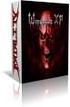 Termékismertető A: Analóg bemenetek és kimenetek B: Digitális S/PDIF bemenet és kimenet C: Belső analóg bemenetek C A B Üzembe helyezés A műveletek előtt végezze el a következőket: Ha alaplapi hangkártyával
Termékismertető A: Analóg bemenetek és kimenetek B: Digitális S/PDIF bemenet és kimenet C: Belső analóg bemenetek C A B Üzembe helyezés A műveletek előtt végezze el a következőket: Ha alaplapi hangkártyával
Dell OptiPlex 960 Üzembe helyezés és információk a funkciókról
 A figyelmeztetésekről VIGYÁZAT! A VIGYÁZAT jelzések az utasítások be nem tartása esetén esetlegesen bekövetkező hardversérülés vagy adatvesztés veszélyére hívják fel a figyelmet. Dell OptiPlex 960 Üzembe
A figyelmeztetésekről VIGYÁZAT! A VIGYÁZAT jelzések az utasítások be nem tartása esetén esetlegesen bekövetkező hardversérülés vagy adatvesztés veszélyére hívják fel a figyelmet. Dell OptiPlex 960 Üzembe
Apple számítógépek összehasonlító táblázata
 Remac Computer MacBook White 13" MacBook Pro 13" MacBook Pro 13" MacBook Pro 15" MacBook Pro 15" MacBookPro 15" (MC516ZH/A ) (MC374LL/A) (MC375LL/A) (MC371LL/A) (MB372LL/A) (MB373LL/A) Burkolat Polikarbonát
Remac Computer MacBook White 13" MacBook Pro 13" MacBook Pro 13" MacBook Pro 15" MacBook Pro 15" MacBookPro 15" (MC516ZH/A ) (MC374LL/A) (MC375LL/A) (MC371LL/A) (MB372LL/A) (MB373LL/A) Burkolat Polikarbonát
A képernyő felbontásának módosítása
 A képernyő felbontásának módosítása A folyadékkristályos megjelenítési (LCD) technológia jellegéből fakadóan a képfelbontás rögzített. A lehető legjobb megjelenítési teljesítmény elérése érdekében állítsa
A képernyő felbontásának módosítása A folyadékkristályos megjelenítési (LCD) technológia jellegéből fakadóan a képfelbontás rögzített. A lehető legjobb megjelenítési teljesítmény elérése érdekében állítsa
BESZERELÉSI ÚTMUTATÓ
 BESZERELÉSI ÚTMUTATÓ KOMPATIBILIS JÁRMŰVEK Modell Modell verzió Modell év FIAT Ducato III 250/251 2006-2011 FIAT Ducato III 250/251 2011-2014 FIAT Ducato III 250/251 2014-től Citroen Jumper II 250/250D/250L
BESZERELÉSI ÚTMUTATÓ KOMPATIBILIS JÁRMŰVEK Modell Modell verzió Modell év FIAT Ducato III 250/251 2006-2011 FIAT Ducato III 250/251 2011-2014 FIAT Ducato III 250/251 2014-től Citroen Jumper II 250/250D/250L
J-N-SZ Megyei Hámori András SZKI és SZI 1168 - szóbeli
 Tétel_08: Az Ön feladata munkahelyén az újonnan vásárolt munkaállomások csatlakoztatása a cég számítógépes hálózatára, valamint az esetleges kábelezési hibák elhárítása. Törekedjen a témával kapcsolatos
Tétel_08: Az Ön feladata munkahelyén az újonnan vásárolt munkaállomások csatlakoztatása a cég számítógépes hálózatára, valamint az esetleges kábelezési hibák elhárítása. Törekedjen a témával kapcsolatos
Alaplap. Slot. Bővítőkártyák. Csatolható tárolók. Portok. < Hardver
 2016/07/02 07:26 < Hardver Szerző: Sallai András Copyright Sallai András, 2014, 2015 Licenc: GNU Free Documentation License 1.3 Web: http://szit.hu Slot Az alaplap bővítőhelyei. ISA VESA-LB PCI AGP PCIE
2016/07/02 07:26 < Hardver Szerző: Sallai András Copyright Sallai András, 2014, 2015 Licenc: GNU Free Documentation License 1.3 Web: http://szit.hu Slot Az alaplap bővítőhelyei. ISA VESA-LB PCI AGP PCIE
A VIGYÁZAT! jelzésekkel kapcsolatban. Dell Vostro 1320/1520/1720 Üzembe helyezés és funkcióinformációk
 A VIGYÁZAT! jelzésekkel kapcsolatban VIGYÁZAT: A VIGYÁZAT! jelzés az esetleges tárgyi és személyi sérülés, illetve az életveszély lehetőségére hívja fel a figyelmet. Dell Vostro 1320/1520/1720 Üzembe helyezés
A VIGYÁZAT! jelzésekkel kapcsolatban VIGYÁZAT: A VIGYÁZAT! jelzés az esetleges tárgyi és személyi sérülés, illetve az életveszély lehetőségére hívja fel a figyelmet. Dell Vostro 1320/1520/1720 Üzembe helyezés
Magyar változat. A termék bemutatása. A hardver telepítése. PU011 Sweex 1 portos párhuzamos PCI expressz kártya
 PU011 Sweex 1 portos párhuzamos PCI expressz kártya A termék bemutatása Szélsőséges hőmérséklettől óvja a PU011 kártyát. Ne tegye ki közvetlen napsugárzásnak, és ne helyezze fűtőszerkezetek közelébe. A
PU011 Sweex 1 portos párhuzamos PCI expressz kártya A termék bemutatása Szélsőséges hőmérséklettől óvja a PU011 kártyát. Ne tegye ki közvetlen napsugárzásnak, és ne helyezze fűtőszerkezetek közelébe. A
EM4028 PCI 10/100/1000 MBPS HÁLÓZATI ADAPTER
 EM4028 PCI 10/100/1000 MBPS HÁLÓZATI ADAPTER 2 MAGYAR EM4028 - PCI 10/100/1000 MBPS HÁLÓZATI ADAPTER Tartalomjegyzék 1.0 Bevezetés... 2 1.1 A csomag tartalma... 2 1.2 Mielőtt elkezdené... 2 2.0 A hardver
EM4028 PCI 10/100/1000 MBPS HÁLÓZATI ADAPTER 2 MAGYAR EM4028 - PCI 10/100/1000 MBPS HÁLÓZATI ADAPTER Tartalomjegyzék 1.0 Bevezetés... 2 1.1 A csomag tartalma... 2 1.2 Mielőtt elkezdené... 2 2.0 A hardver
Tamás Ferenc: Videócsatlakozók
 Tamás Ferenc: Videócsatlakozók Ez az írás a következő cikk alapján készült: http://en.wikipedia.org/wiki/list_of_display_interfac es Számos videócsatlakozó és szabvány van jelenleg is forgalomban. Ezzel
Tamás Ferenc: Videócsatlakozók Ez az írás a következő cikk alapján készült: http://en.wikipedia.org/wiki/list_of_display_interfac es Számos videócsatlakozó és szabvány van jelenleg is forgalomban. Ezzel
Telepítési megjegyzések Windows 7 és Windows Server 2008 R2 felhasználók részére
 FONTOS: Telepítési megjegyzések Windows 7 és Windows Server 2008 R2 felhasználók részére Sajnálattal értesítjük, hogy a készülékkel együtt szállított CD vagy DVD lemezen található automata telepítőprogramok
FONTOS: Telepítési megjegyzések Windows 7 és Windows Server 2008 R2 felhasználók részére Sajnálattal értesítjük, hogy a készülékkel együtt szállított CD vagy DVD lemezen található automata telepítőprogramok
ELŐADÁS 2016-01-05 SZÁMÍTÓGÉP MŰKÖDÉSE FIZIKA ÉS INFORMATIKA
 ELŐADÁS 2016-01-05 SZÁMÍTÓGÉP MŰKÖDÉSE FIZIKA ÉS INFORMATIKA A PC FIZIKAI KIÉPÍTÉSÉNEK ALAPELEMEI Chip (lapka) Mikroprocesszor (CPU) Integrált áramköri lapok: alaplap, bővítőkártyák SZÁMÍTÓGÉP FELÉPÍTÉSE
ELŐADÁS 2016-01-05 SZÁMÍTÓGÉP MŰKÖDÉSE FIZIKA ÉS INFORMATIKA A PC FIZIKAI KIÉPÍTÉSÉNEK ALAPELEMEI Chip (lapka) Mikroprocesszor (CPU) Integrált áramköri lapok: alaplap, bővítőkártyák SZÁMÍTÓGÉP FELÉPÍTÉSE
A számítógép főbb részei és jellemzői központi egységnek perifériák
 2.2. A számítógép felépítése 1 2.2.2. A számítógép főbb részei és jellemzői Számítógép ház tápegységgel Alaplap Processzor (CPU) Memóriák (RAM, ROM) Háttértárolók (merevlemez, CD/DVD, flash-memóriás tárolók)
2.2. A számítógép felépítése 1 2.2.2. A számítógép főbb részei és jellemzői Számítógép ház tápegységgel Alaplap Processzor (CPU) Memóriák (RAM, ROM) Háttértárolók (merevlemez, CD/DVD, flash-memóriás tárolók)
Dell Vostro 430 Üzembe helyezésre és funkciókra vonatkozó mu:szaki információs adatlap
 A Vigyázat! jelzésekről FIGYELEM! A FIGYELEM jelzés az esetleges tárgyi és személyi sérülés, illetve az életveszély lehetőségére hívja fel a figyelmet. Dell Vostro 430 Üzembe helyezésre és funkciókra vonatkozó
A Vigyázat! jelzésekről FIGYELEM! A FIGYELEM jelzés az esetleges tárgyi és személyi sérülés, illetve az életveszély lehetőségére hívja fel a figyelmet. Dell Vostro 430 Üzembe helyezésre és funkciókra vonatkozó
HP Z sorozatú munkaállomások. Felhasználói útmutató
 HP Z sorozatú munkaállomások Felhasználói útmutató Szerzői jogi információk Hetedik kiadás: 2010. július Cikkszám: 504629-217 Jótállás A Hewlett-Packard nem vállal felelősséget a jelen dokumentumban előforduló
HP Z sorozatú munkaállomások Felhasználói útmutató Szerzői jogi információk Hetedik kiadás: 2010. július Cikkszám: 504629-217 Jótállás A Hewlett-Packard nem vállal felelősséget a jelen dokumentumban előforduló
Szerelési és kezelési útmutató
 USB-RS485 USB-s RS485 konverter Szerelési és kezelési útmutató EUROPROX Bt. E-mail: europrox@enternet.hu E01-07001-0A T A R T A L O M 1. Általános termékismertetı...3 2. Telepítés, üzembe helyezés...3
USB-RS485 USB-s RS485 konverter Szerelési és kezelési útmutató EUROPROX Bt. E-mail: europrox@enternet.hu E01-07001-0A T A R T A L O M 1. Általános termékismertetı...3 2. Telepítés, üzembe helyezés...3
1. fejezet: Bevezetés. 2. fejezet: Első lépések
 1. fejezet: Bevezetés A Media Player 100 olyan digitális médialejátszó, amely USB memóriához és kártyaolvasókhoz egyaránt csatlakoztatható. Az otthoni szórakoztatóközpontra csatlakozik, és lehetővé teszi
1. fejezet: Bevezetés A Media Player 100 olyan digitális médialejátszó, amely USB memóriához és kártyaolvasókhoz egyaránt csatlakoztatható. Az otthoni szórakoztatóközpontra csatlakozik, és lehetővé teszi
Az Ön kézikönyve HP COMPAQ DC5700 MICROTOWER PC http://hu.yourpdfguides.com/dref/863310
 Elolvashatja az ajánlásokat a felhasználói kézikönyv, a műszaki vezető, illetve a telepítési útmutató HP COMPAQ DC5700 MICROTOWER PC. Megtalálja a választ minden kérdésre az a felhasználói kézikönyv (információk,
Elolvashatja az ajánlásokat a felhasználói kézikönyv, a műszaki vezető, illetve a telepítési útmutató HP COMPAQ DC5700 MICROTOWER PC. Megtalálja a választ minden kérdésre az a felhasználói kézikönyv (információk,
Külső eszközök Felhasználói útmutató
 Külső eszközök Felhasználói útmutató Copyright 2009 Hewlett-Packard Development Company, L.P. Az itt szereplő információ előzetes értesítés nélkül változhat. A HP termékeire és szolgáltatásaira vonatkozó
Külső eszközök Felhasználói útmutató Copyright 2009 Hewlett-Packard Development Company, L.P. Az itt szereplő információ előzetes értesítés nélkül változhat. A HP termékeire és szolgáltatásaira vonatkozó
Első sor az érdekes, IBM PC. 8088 ra alapul: 16 bites feldolgozás, 8 bites I/O (olcsóbb megoldás). 16 kbyte RAM. Nem volt háttértár, 5 db ISA foglalat
 1 2 3 Első sor az érdekes, IBM PC. 8088 ra alapul: 16 bites feldolgozás, 8 bites I/O (olcsóbb megoldás). 16 kbyte RAM. Nem volt háttértár, 5 db ISA foglalat XT: 83. CPU ugyanaz, nagyobb RAM, elsőként jelent
1 2 3 Első sor az érdekes, IBM PC. 8088 ra alapul: 16 bites feldolgozás, 8 bites I/O (olcsóbb megoldás). 16 kbyte RAM. Nem volt háttértár, 5 db ISA foglalat XT: 83. CPU ugyanaz, nagyobb RAM, elsőként jelent
Bruttó ár: 0 Ft. Háttértár mérete: Háttértár típusa: Lemez meghajtó: Kijelző méret: LED háttérvilágítás, 16:9 képarány
 ASUS X302UJ-FN021D (X302UJ-FN021D) Bruttó ár: 0 Ft Termékvonal: Asus Notebook / Asus Laptop Termékvonal2: Notebook / Laptop Processzor: Intel Core i5 Processzor jellemző: i5-6200u / 2,30GHz - 2,80GHz /
ASUS X302UJ-FN021D (X302UJ-FN021D) Bruttó ár: 0 Ft Termékvonal: Asus Notebook / Asus Laptop Termékvonal2: Notebook / Laptop Processzor: Intel Core i5 Processzor jellemző: i5-6200u / 2,30GHz - 2,80GHz /
T-Mobile Communication Center Készülékek telepítése a TMCC segítségével
 T-Mobile Communication Center Készülékek telepítése a TMCC segítségével Tartalomjegyzék 1 Készülékek / mobiltelefonok telepítése 3 1.1 Infravörös kapcsolat Win2000 és WinXP operációs rendszerrel 3 1.2
T-Mobile Communication Center Készülékek telepítése a TMCC segítségével Tartalomjegyzék 1 Készülékek / mobiltelefonok telepítése 3 1.1 Infravörös kapcsolat Win2000 és WinXP operációs rendszerrel 3 1.2
Külső eszközök Felhasználói útmutató
 Külső eszközök Felhasználói útmutató Copyright 2008 Hewlett-Packard Development Company, L.P. Az itt szereplő információ előzetes értesítés nélkül változhat. A HP termékeire és szolgáltatásaira vonatkozó
Külső eszközök Felhasználói útmutató Copyright 2008 Hewlett-Packard Development Company, L.P. Az itt szereplő információ előzetes értesítés nélkül változhat. A HP termékeire és szolgáltatásaira vonatkozó
Dell Vostro 260/260S. Setup And Features Information. A Vigyázat! jelzésekről. Minitorony Elöl- és hátulnézet
 Dell /260S Setup And Features Information A Vigyázat! jelzésekről WARNING: A VIGYÁZAT! jelzés az esetleges tárgyi vagy személyi sérülés, illetve életveszély lehetőségére hívja fel a figyelmet. Minitorony
Dell /260S Setup And Features Information A Vigyázat! jelzésekről WARNING: A VIGYÁZAT! jelzés az esetleges tárgyi vagy személyi sérülés, illetve életveszély lehetőségére hívja fel a figyelmet. Minitorony
3. Számítógép összeszerelése lépésről lépésre
 3. Számítógép összeszerelése lépésről lépésre Tartalom 3.1 A számítógép-ház kinyitása 3.2 A megfelelő tápegység beépítése 3.3 Az alaplapra illeszthető összetevők beszerelése és az alaplap beépítése 3.4
3. Számítógép összeszerelése lépésről lépésre Tartalom 3.1 A számítógép-ház kinyitása 3.2 A megfelelő tápegység beépítése 3.3 Az alaplapra illeszthető összetevők beszerelése és az alaplap beépítése 3.4
Dell Vostro 1014/1015 Üzembe helyezésre és funkciókra vonatkozó műszaki információs adatlap
 A figyelmeztetésekről VIGYÁZAT! A VIGYÁZAT jelzések esetleges tárgyi és személyi sérülésekre, illetve életveszélyre hívják fel a figyelmet. Dell Vostro 1014/1015 Üzembe helyezésre és funkciókra vonatkozó
A figyelmeztetésekről VIGYÁZAT! A VIGYÁZAT jelzések esetleges tárgyi és személyi sérülésekre, illetve életveszélyre hívják fel a figyelmet. Dell Vostro 1014/1015 Üzembe helyezésre és funkciókra vonatkozó
Dell OptiPlex 380. A Vigyázat! jelzésekről FIGYELEM: A FIGYELEM jelzés esetleges. Üzembe helyezés és információk a funkciókról
 Dell OptiPlex 380 Üzembe helyezés és információk a funkciókról A Vigyázat! jelzésekről FIGYELEM: A FIGYELEM jelzés esetleges tárgyi és személyi sérülésekre, illetve életveszélyre hívja fel a figyelmet.
Dell OptiPlex 380 Üzembe helyezés és információk a funkciókról A Vigyázat! jelzésekről FIGYELEM: A FIGYELEM jelzés esetleges tárgyi és személyi sérülésekre, illetve életveszélyre hívja fel a figyelmet.
Számítógép egységei. Szoftver (a fizikai eszközöket működtető programok összessége)
 Számítógép egységei A számítógépes rendszer két alapvető részből áll: Hardver (a fizikai eszközök összessége) Szoftver (a fizikai eszközöket működtető programok összessége) 1.) Hardver a) Alaplap: Kommunikációt
Számítógép egységei A számítógépes rendszer két alapvető részből áll: Hardver (a fizikai eszközök összessége) Szoftver (a fizikai eszközöket működtető programok összessége) 1.) Hardver a) Alaplap: Kommunikációt
MUNKAANYAG. Bellák György László. Mechatronikai elemek. A követelménymodul megnevezése: Mechatronikai elemek gyártása, üzemeltetése, karbantartása
 Bellák György László Mechatronikai elemek A követelménymodul megnevezése: Mechatronikai elemek gyártása, üzemeltetése, karbantartása A követelménymodul száma: 0944-06 A tartalomelem azonosító száma és
Bellák György László Mechatronikai elemek A követelménymodul megnevezése: Mechatronikai elemek gyártása, üzemeltetése, karbantartása A követelménymodul száma: 0944-06 A tartalomelem azonosító száma és
Általános soros sín (USB) Felhasználói útmutató Rendszerigény Nyomtatója beépített USB portja az alábbi minimális rendszerkonfiguráció mellett használ
 Általános soros sín (USB) Felhasználói útmutató Rendszerigény Nyomtatója beépített USB portja az alábbi minimális rendszerkonfiguráció mellett használható: USB porttal rendelkező PC Microsoft Windows 98,
Általános soros sín (USB) Felhasználói útmutató Rendszerigény Nyomtatója beépített USB portja az alábbi minimális rendszerkonfiguráció mellett használható: USB porttal rendelkező PC Microsoft Windows 98,
Technikai tájékoztató - kérdések és válaszok TSD-QA89 (2011/11)
 Technikai tájékoztató - kérdések és válaszok TSD-QA89 (2011/11) 1. K: Hogyan tudom bekapcsolni a 3D funkciót az ASRock Vision 3D és ION3D rendszeren? V: Az elté monitor/tv/tartalom/lejátszó szoftver összeállításoknak
Technikai tájékoztató - kérdések és válaszok TSD-QA89 (2011/11) 1. K: Hogyan tudom bekapcsolni a 3D funkciót az ASRock Vision 3D és ION3D rendszeren? V: Az elté monitor/tv/tartalom/lejátszó szoftver összeállításoknak
Útmutató a hardver használatához dc5750 minitorony
 Útmutató a hardver használatához dc5750 minitorony HP Compaq üzleti célú számítógép Copyright 2006 Hewlett-Packard Development Company, L.P. Az itt közölt információ értesítés nélkül változhat. A Microsoft
Útmutató a hardver használatához dc5750 minitorony HP Compaq üzleti célú számítógép Copyright 2006 Hewlett-Packard Development Company, L.P. Az itt közölt információ értesítés nélkül változhat. A Microsoft
Az UN65U telepítési útmutatója
 HUG12147 Első kiadás November 2016 Az UN65U telepítési útmutatója A VivoMini az alábbi tartozékokkal kerül forgalomba. Kérjük, vegye fel a kapcsolatot az ASUS ügyfélszolgálatával, ha az alábbi tartozékokat
HUG12147 Első kiadás November 2016 Az UN65U telepítési útmutatója A VivoMini az alábbi tartozékokkal kerül forgalomba. Kérjük, vegye fel a kapcsolatot az ASUS ügyfélszolgálatával, ha az alábbi tartozékokat
Gyors útmutató ION PC HU - 1
 Gyors útmutató ION PC HU - 1 Biztonsági utasítások Olvassa el és kövesse a gyors útmutatóban található összes utasítást a rendszer üzembe helyezése előtt. Ne kísérelje meg a készülék olyan alkatrészeinek
Gyors útmutató ION PC HU - 1 Biztonsági utasítások Olvassa el és kövesse a gyors útmutatóban található összes utasítást a rendszer üzembe helyezése előtt. Ne kísérelje meg a készülék olyan alkatrészeinek
Alaplap. Az alaplapról. Néhány processzorfoglalat. Slot. < Hardver
 1/11 < Hardver Szerző: Sallai András Copyright Sallai András, 2014, 2015, 2017 Licenc: GNU Free Documentation License 1.3 Web: http://szit.hu Az alaplapról A számítógép alapja, ez fogja össze az egyes
1/11 < Hardver Szerző: Sallai András Copyright Sallai András, 2014, 2015, 2017 Licenc: GNU Free Documentation License 1.3 Web: http://szit.hu Az alaplapról A számítógép alapja, ez fogja össze az egyes
A VIGYÁZAT! jelzésekkel kapcsolatban. Dell Vostro 420/220/220s Üzembe helyezés és funkcióinformációk
 A VIGYÁZAT! jelzésekkel kapcsolatban FIGYELEM! A "FIGYELEM" jelzések esetleges tárgyi és személyi sérülésekre, illetve életveszélyre hívják fel a figye lmet. Dell Vostro 420/220/220s Üzembe helyezés és
A VIGYÁZAT! jelzésekkel kapcsolatban FIGYELEM! A "FIGYELEM" jelzések esetleges tárgyi és személyi sérülésekre, illetve életveszélyre hívják fel a figye lmet. Dell Vostro 420/220/220s Üzembe helyezés és
Technikai tájékoztató - kérdések és válaszok TSD-QA (2012/05)
 Technikai tájékoztató - kérdések és válaszok TSD-QA (2012/05) 1. K: Mik a Smart Response Technology alapvet követelményei? V: Az Intel dokumentációja alapján az Intel Smart Response technológia támogatásához
Technikai tájékoztató - kérdések és válaszok TSD-QA (2012/05) 1. K: Mik a Smart Response Technology alapvet követelményei? V: Az Intel dokumentációja alapján az Intel Smart Response technológia támogatásához
BEVEZETÉS A SZÁMÍTÓGÉPEK VILÁGÁBA
 BEVEZETÉS A SZÁMÍTÓGÉPEK VILÁGÁBA Ismeretterjesztő előadás 2. Rész Előadó:Pintér Krisztina etanácsadó aniszirk@gmail.com INFORMÁCIÓS ÍRÁSTUDÁS Az információ elérésének és felhasználásának képessége. leggyakrabban
BEVEZETÉS A SZÁMÍTÓGÉPEK VILÁGÁBA Ismeretterjesztő előadás 2. Rész Előadó:Pintér Krisztina etanácsadó aniszirk@gmail.com INFORMÁCIÓS ÍRÁSTUDÁS Az információ elérésének és felhasználásának képessége. leggyakrabban
Dell OptiPlex 780 Üzembe helyezésre és funkciókra vonatkozó műszaki információs adatlap
 A figyelmeztetésekről VIGYÁZAT! A VIGYÁZAT jelzések esetleges tárgyi és személyi sérülésekre, illetve életveszélyre hívják fel a figyelmet. Dell OptiPlex 780 Üzembe helyezésre és funkciókra vonatkozó műszaki
A figyelmeztetésekről VIGYÁZAT! A VIGYÁZAT jelzések esetleges tárgyi és személyi sérülésekre, illetve életveszélyre hívják fel a figyelmet. Dell OptiPlex 780 Üzembe helyezésre és funkciókra vonatkozó műszaki
Számítógépek felépítése
 Számítógépek felépítése Kérdések a témakörhöz Melyek a Neumann-elvek? Milyen főbb részei vannak a Neumann-elvek alapján működő számítógépeknek? Röviden mutasd be az egyes részek feladatait! Melyek a ma
Számítógépek felépítése Kérdések a témakörhöz Melyek a Neumann-elvek? Milyen főbb részei vannak a Neumann-elvek alapján működő számítógépeknek? Röviden mutasd be az egyes részek feladatait! Melyek a ma
Üzembe helyezésre és funkciókra vonatkozó információk
 Dell Vostro 330 Üzembe helyezésre és funkciókra vonatkozó információk A Vigyázat! jelzésekről VIGYÁZAT: A VIGYÁZAT! jelzés az esetleges tárgyi vagy személyi sérülés, illetve életveszély lehetőségére hívja
Dell Vostro 330 Üzembe helyezésre és funkciókra vonatkozó információk A Vigyázat! jelzésekről VIGYÁZAT: A VIGYÁZAT! jelzés az esetleges tárgyi vagy személyi sérülés, illetve életveszély lehetőségére hívja
Kezdje itt Gyors üzembe helyezési útmutató
 Blu-ray Disc /DVD házimozi-rendszer BDV-EF420 BDV-EF220 HU Kezdje itt Gyors üzembe helyezési útmutató BDV-EF220 BDV-EF420 1 A csomagolás tartalma/a hangsugárzók beállítása BDV-EF420 2 A tv-készülék csatlakoztatása
Blu-ray Disc /DVD házimozi-rendszer BDV-EF420 BDV-EF220 HU Kezdje itt Gyors üzembe helyezési útmutató BDV-EF220 BDV-EF420 1 A csomagolás tartalma/a hangsugárzók beállítása BDV-EF420 2 A tv-készülék csatlakoztatása
A készülék fő egységei X1 X1 (kizárólag vezeték nélküli kamera esetében X1 X1 X1 X1 X1
 A készülék jellemzői: Nagysebességű video processzor Magas érzékenységű ¼ CMOS érzékelő Képfelbontás 300k Pixel Forgatás és döntés (Pan&Tilt) Optimalizált MJPEG video tömörítés Több felhasználó vezérlés
A készülék jellemzői: Nagysebességű video processzor Magas érzékenységű ¼ CMOS érzékelő Képfelbontás 300k Pixel Forgatás és döntés (Pan&Tilt) Optimalizált MJPEG video tömörítés Több felhasználó vezérlés
Útmutató a Computer Setup (F10) segédprogramhoz HP üzleti célú asztali számítógépek dx5150 típus
 Útmutató a Computer Setup (F10) segédprogramhoz HP üzleti célú asztali számítógépek dx5150 típus A kiadvány cikkszáma: 374172-211 2004. december Az útmutató a Computer Setup segédprogram használatára vonatkozó
Útmutató a Computer Setup (F10) segédprogramhoz HP üzleti célú asztali számítógépek dx5150 típus A kiadvány cikkszáma: 374172-211 2004. december Az útmutató a Computer Setup segédprogram használatára vonatkozó
Asztali PC kínálatunk:
 Asztali PC kínálatunk: Alfa Office PC Processzor: Intel Pentium Dual Core G3420-3,20GHz Memória: 4GB DDR-III 99 291 Ft + ÁFA Alfa II Offfice PC Processzor: Intel Pentium Dual Core G3460-3,50GHz Memória:
Asztali PC kínálatunk: Alfa Office PC Processzor: Intel Pentium Dual Core G3420-3,20GHz Memória: 4GB DDR-III 99 291 Ft + ÁFA Alfa II Offfice PC Processzor: Intel Pentium Dual Core G3460-3,50GHz Memória:
NeoTV 350 médialejátszó NTV350
 NeoTV 350 médialejátszó NTV350 2011 NETGEAR, Inc. Minden jog fenntartva. Jelen kiadvány a NETGEAR, Inc.engedélye nélkül részben sem állítható elő újra, továbbítható, írható át, nem tárolható mások által
NeoTV 350 médialejátszó NTV350 2011 NETGEAR, Inc. Minden jog fenntartva. Jelen kiadvány a NETGEAR, Inc.engedélye nélkül részben sem állítható elő újra, továbbítható, írható át, nem tárolható mások által
Hardver Gyorsbeállítási útmutató
 Hardver Gyorsbeállítási útmutató Üdvözöljük! Vágjunk bele! A DVR használatának megkezdéséhez az alábbiakra lesz szüksége:. Egy nagyfelbontású TV, mely képes 70p vagy 080p videó megjelenítésére. Vessen
Hardver Gyorsbeállítási útmutató Üdvözöljük! Vágjunk bele! A DVR használatának megkezdéséhez az alábbiakra lesz szüksége:. Egy nagyfelbontású TV, mely képes 70p vagy 080p videó megjelenítésére. Vessen
Lenovo Ideapad G E301PAHV
 Lenovo Ideapad G50-45 - 80E301PAHV (80E301PAHV) Bruttó ár: 0 Ft Termékvonal: Lenovo Notebook / Lenovo Laptop Termékvonal2: Notebook / Laptop Processzor: AMD Quad-Core Processzor jellemző: A4-6210 1,80GHz
Lenovo Ideapad G50-45 - 80E301PAHV (80E301PAHV) Bruttó ár: 0 Ft Termékvonal: Lenovo Notebook / Lenovo Laptop Termékvonal2: Notebook / Laptop Processzor: AMD Quad-Core Processzor jellemző: A4-6210 1,80GHz
Számítógép-szerelő, karbantartó képzés tematika oktatott modulok
 Számítógép-szerelő, karbantartó képzés tematika oktatott modulok 1142-06 - Számítógépkezelés, szoftverhasználat, munkaszervezés o Hardvert üzemeltet, szoftvert telepít o Irodai programcsomagot egyedi és
Számítógép-szerelő, karbantartó képzés tematika oktatott modulok 1142-06 - Számítógépkezelés, szoftverhasználat, munkaszervezés o Hardvert üzemeltet, szoftvert telepít o Irodai programcsomagot egyedi és
Netis vezeték nélküli, N típusú USB adapter
 Netis vezeték nélküli, N típusú USB adapter Gyors üzembe helyezési útmutató WF-2109, WF-2111, WF-2116, WF-2119, WF-2119S, WF-2120, WF-2123, WF-2150, WF-2151, WF-2190, WF-2503 1 A csomag tartalma A csomag,
Netis vezeték nélküli, N típusú USB adapter Gyors üzembe helyezési útmutató WF-2109, WF-2111, WF-2116, WF-2119, WF-2119S, WF-2120, WF-2123, WF-2150, WF-2151, WF-2190, WF-2503 1 A csomag tartalma A csomag,
1. Tétel. felhasználásával! Milyen szempontok alapján választotta ki a konfigurációt? Törekedjen a témával kapcsolatos lényeges jellemzők kiemelésére!
 1. Tétel Vállalatánál széles körben elterjedt a számítógép használata. A számítástechnikai eszközöket időközönként cserélni kell újabb, korszerűbb gépekre. Ön, mint szoftverüzemeltető azt a feladatot kapta,
1. Tétel Vállalatánál széles körben elterjedt a számítógép használata. A számítástechnikai eszközöket időközönként cserélni kell újabb, korszerűbb gépekre. Ön, mint szoftverüzemeltető azt a feladatot kapta,
Külső kártyaeszközök Felhasználói útmutató
 Külső kártyaeszközök Felhasználói útmutató Copyright 2009 Hewlett-Packard Development Company, L.P. Az SD embléma az embléma tulajdonosának védjegye. Az itt szereplő információ előzetes értesítés nélkül
Külső kártyaeszközök Felhasználói útmutató Copyright 2009 Hewlett-Packard Development Company, L.P. Az SD embléma az embléma tulajdonosának védjegye. Az itt szereplő információ előzetes értesítés nélkül
Intel Pentium G2120 Intel HD Graphics kártyával (3,1 GHz, 3 MB gyorsítótár, 2 mag)
 Rendszerjellemzők Operációs rendszer Windows 8 64 Windows 8 Pro 64 Windows 7 Professional 32 Windows 7 Professional 64 Windows 7 Professional 32 (elérhető Windows 8 Pro 64 downgrade által) Windows 7 Professional
Rendszerjellemzők Operációs rendszer Windows 8 64 Windows 8 Pro 64 Windows 7 Professional 32 Windows 7 Professional 64 Windows 7 Professional 32 (elérhető Windows 8 Pro 64 downgrade által) Windows 7 Professional
Dell Vostro 230. A Vigyázat! jelzésekről. Üzembe helyezés és információk a funkciókról
 Dell Vostro 230 Üzembe helyezés és információk a funkciókról A Vigyázat! jelzésekről VIGYÁZAT! A VIGYÁZAT! jelzések esetleges tárgyi és személyi sérülésekre, illetve életveszélyre hívják fel a figyelmet.
Dell Vostro 230 Üzembe helyezés és információk a funkciókról A Vigyázat! jelzésekről VIGYÁZAT! A VIGYÁZAT! jelzések esetleges tárgyi és személyi sérülésekre, illetve életveszélyre hívják fel a figyelmet.
Üzembe helyezés és információk a funkciókról
 Dell OptiPlex 990 Üzembe helyezés és információk a funkciókról A Vigyázat! jelzésekről VIGYÁZAT: A VIGYÁZAT! jelzés az esetleges tárgyi vagy személyi sérülés, illetve életveszély lehetőségére hívja fel
Dell OptiPlex 990 Üzembe helyezés és információk a funkciókról A Vigyázat! jelzésekről VIGYÁZAT: A VIGYÁZAT! jelzés az esetleges tárgyi vagy személyi sérülés, illetve életveszély lehetőségére hívja fel
